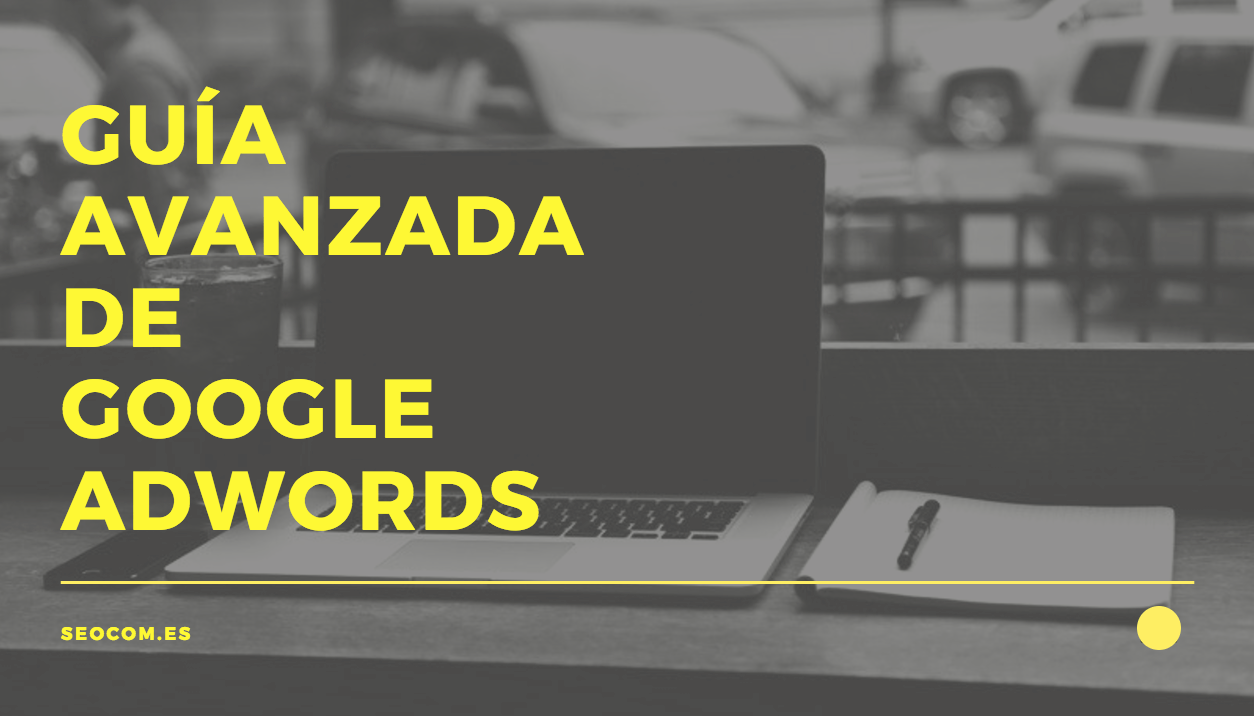En esta Guía de Google Adwords, te vamos a explicar, a un nivel más avanzado, utilidades y herramientas que tiene Google Adwords y que, tal vez, no sepas que existen o no estés familiarizado con ellas:
- Estructura de los tipos de campaña de Adwords
- Tipos de campañas y métricas recomendadas en base a tus objetivos de negocio
- Definición y tipos de Remarketing, en Google Adwords
- Cómo registrar una Marca
- Trucos e ideas útiles a la hora de sacar rendimiento a las campañas:
1. Estructura de los tipos de campaña de Adwords:
2. Tipos de campañas y métricas recomendadas en base a tus objetivos de negocio
Antes de comenzar con la creación de una campaña de PPC debemos tener muy claro los objetivos que se desean conseguir. Este paso es la base de cualquier estrategia y es lo que marcará, no sólo las pautas de la configuración y ejecución de la campaña, sino también las métricas que se deberán analizar para poder evaluar el rendimiento y evolución.
El objetivo en sí, dependerá del tipo de negocio para el cual se realice la campaña.
Nadie mas que tú puede conocer tus objetivos, aunque en algunos casos pueden ser más claros que en otros, por ejemplo, en un e-commerce nos enfocaremos 100% en incrementar las ventas.
Una vez tenemos claro lo que deseamos conseguir con nuestra inversión, es necesario analizar las posibilidades de conseguir lo que nos hemos marcado:
- Analizaremos la competencia dentro del sector: cuáles son sus palabras clave, a qué mercado se dirigen, cómo son sus anuncios de texto.
- Cómo buscan los usuarios, qué palabras clave tienen volúmenes de búsqueda altos. Podemos apoyarnos en la herramienta Keyword Planner de Google Adwords.
- Averiguar cuál es nuestro público, a través de Display Planner o viendo qué tipo de público tenemos en nuestras listas de Remarketing (en caso de que tengas).
En el caso de que nuestras posibilidades de cumplir nuestras metas sean factibles y tenemos planteada la estrategia para llevar a cabo las acciones que nos permitirán alcanzarlas, es el momento de determinar los mecanismos de medición y control de los KPIs (Key Performance Indicators) mediante los cuales podremos conocer cómo avanza nuestra campaña y en qué medida estamos cumpliendo los objetivos.
Para todo esto, existen diferentes maneras de plantear la medición, incluso distintas herramientas que podemos configurar, aunque como base debemos contar con Google Analytics y la medición de objetivos de la plataforma de pago por clic que utilicemos, siendo una opción segura en cualquier campaña de PPC la plataforma de Google Adwords.
Entre los objetivos de negocio más comunes, nos podemos encontrar con:
3. Definición y tipos de Remarketing, en Google Adwords
¿Qué es el remarketing?
El remarketing es una estrategia de publicidad que permite mostrar anuncios a usuarios que ya han visitado una web. Puede estar enfocado a todos los visitantes o directamente a los usuarios que han dejado olvidado un producto en la cesta de la compra. En definitiva, esta estrategia ayuda a volver a conectar con todos aquellos usuarios potenciales de internet que alguna vez se han interesado por una página web y sus productos.
No siempre se realizan estrategias de remarketing para mostrar productos o hacer promoción de ellos, también puede ser muy útil para realizar campañas de marca, consecución de registros de una web o promociones de todo tipo. Es una estrategia que si se utiliza bien puede mejorar el retorno de inversión (ROI) de manera notable.
¿Qué son las listas de remarketing y cómo se crean?
Una lista de remarketing básicamente contiene a los usuarios que han visitado una web. Estos datos se recogen a través de las cookies. Al crear esta lista se genera un código que hay que implementar en el sitio web. Se llama lista porque, al final, no deja de ser un inventario de usuarios que han estado en un sitio web a pesar de que el webmaster no tiene datos concretos; solamente se sabe el tamaño que tiene una lista. De hecho, para hacer remarketing de tipo display se necesita un mínimo de 100 usuarios y para hacer remarketing de búsqueda se necesitará un mínimo de 1000 usuarios en una lista.
Ya hemos visto qué son las listas de remarketing, pero ¿cómo se utilizan?:
- Se debe acudir al apartado de biblioteca compartida y dentro de ese apartado, se debe clicar en públicos.
- Después se debe hacer clic en la pestaña roja de lista de remarketing y en este caso elegir el tipo de lista de visitantes de la web.
Para poder utilizar correctamente las listas de remarketing y poder tener un seguimiento del progreso se puede hacer mediante 2 vías:
La primera de ellas, es crear las listas desde el panel de administración de Google Analytics. Una vez creada esta lista, aparecerá de forma automática en Google Adwords, pero tienes que importarla para que aparezca en el apartado de conversiones.
El segundo método es la implementación de un código de seguimiento de remarketing de Adwords, que es otro código que hay que añadir al sitio web.
Es recomendable usar este método porque siempre es mejor utilizar los recursos que nos da la herramienta con la que trabajamos ( Adwords).
Tipos de listas de remarketing
Visitantes del sitio web:
Esta lista de remarketing es la más común. Google permite crear listas de todos los usuarios que visitan un sitio web, o puedes segmentar a los usuarios, según qué URL o parte de URL de tu página web, visiten. Ej: cesta de la compra.
Usuarios de aplicaciones móviles:
Si tenemos una aplicación para móvil o app, tendremos la capacidad de crear una lista que englobe todos los usuarios que han utilizado esa aplicación, que han usado la app con una determinada versión o que han utilizado la aplicación últimamente. También permite etiquetar acciones concretas.
Correos electrónicos de clientes
Se puede crear un documento en formato CSV con un listado de correo electrónicos de clientes potenciales. Las cuentas de correo que se estén usando en Google se añadirán a la lista de remarketing. Estas listas pueden resultar muy interesantes, ya que se podrá segmentar más fácilmente y se podrán realizar acciones muy concretas a unos usuarios definidos.
Usuarios de Youtube
Se pueden crear listas de remarketing con todos aquellos usuarios que han interactuado con los videos de una cuenta de Youtube.
Tipos de campañas de remarketing
Según la estrategia planteada, se puede diseñar una campaña de remarketing de diferentes tipos:
- Remarketing display normal: Mediante un banner (anuncio de imagen estático) se persigue al usuario que está navegando en una página web. El usuario recibirá impactos de banners mientras navega.
- Remarketing dinámico: Al usuario le aparece un anuncio de imagen con el producto concreto que no compró, o que estuvo valorando en la página web. Para hacer este tipo de campaña, se necesita un feed de datos de Google Merchant Center como ocurre en las campañas de shopping. Y hay que hacer una variación en el código de remarketing normal de Adwords; de este modo, al usuario le aparecerá un anuncio de imagen con el producto concreto que vio en tu sitio web.
Como se ve en la imagen, aquí está seleccionado el sector retail: al realizar esta modificación en la etiqueta de remarketing desde el apartado de audiencias ( dentro de biblioteca compartida), el código cambia y así, ya puedes hacer remarketing dinámico.
- Remarketing de video: Estas campañas solo aparecen con Youtube. Una vez que el usuario ha interactuado con un video de un canal de Youtube, queda registrado en una lista para posteriormente ser impactado.
- Remarketing en búsqueda: Se trata de una campaña de búsqueda pero, en la pestaña de públicos, añadirás las listas de remarketing. Pueden crear anuncios de texto diferentes y más agresivos, o pujar más para que le aparezca al usuario que ha visitado tu sitio web, no ha convertido pero sigue realizando búsquedas relacionados con tu producto/servicio en Google.
- Remarketing con DSA (Dynamic Search Ads): Aquí es lo mismo que en las campañas de búsqueda (search) pero, con la configuración de una campaña dinámica.
- Remarketing en Gmail Ads: A los usuarios que han visitado una web les aparecerá un anuncio en su bandeja de promociones de Gmail en forma de correo electrónico con contenido dinámico (imágenes, texto, videos).
- Remarketing Shopping: Al igual que en todas las campañas, como ya hemos explicado, se puede añadir listas de remarketing en las campañas de shopping.
Si necesitas más información sobre cómo crear listas, déjanos tus dudas al final de este post.
4. Cómo registrar una Marca
Si tienes una Marca y quieres que esté controlada, sobre todo a la hora que los anunciantes puedan utilizar el nombre de tu Marca en sus anuncios para atraer más cliente, solamente tienes que rellenar el siguiente formulario:
https://services.google.com/inquiry/aw_tmcomplaint?hl=es
De todos modos, la información la encuentras en la página de ayuda de Google Adwords:
Ayuda para titulares de Marca.
Esto hará que los anunciantes no utilicen tu Marca en sus anuncios de texto, aunque sí que pueden utilizarla como palabra clave.
5. Trucos e ideas útiles a la hora de sacar rendimiento a las campañas
A. Compartir información con un amigo a través de un enlace de sitio
Crea un enlace de sitio que lleve a una landing page con un formulario, donde el usuario pueda enviar la información que le ha resultado interesante de tu anuncio a un amigo.
Por supuesto, haz clic aquí, y ¡revisa todos los tipos de extensiones de anuncio existentes que publicamos en otro de nuestros post!
B. Conoce la opinión de tus clientes
¿Quieres saber qué opinan los clientes de ti?, ¿o qué van a hacer estas vacaciones?
Tu respuesta son las Tarjetas de Encuesta en Youtube:
Este tipo de tarjetas funcionan mientras se está reproduciendo uno de tus vídeos para que los usuarios interactúen con ella.
Hay varios tipos de tarjetas, y puedes poner hasta 6 como máximo; pero nos vamos a centrar en las tarjetas de encuesta.
Tal y como el nombre indica, se trata de realizar una encuesta a los usuarios mientras están visualizando uno de tus videos; de esta forma, recibes un feedback.
¿Qué necesitas?
- Tener un canal de Youtube
- Tener videos publicados en Youtube
¿Cómo se crean?
Se crean desde tu mismo de canal de youtube, utilizando la herramienta de “Creator Studio” . Más información.
C. Llegar a usuarios interesados en tu productos/servicio de otras formas
(Campañas Trueview para Google Shopping)
¿Quieres seguir llegando a aquellos usuarios que han visitado tu página web o puedan estar interesados en tus productos?
Ahora puedes mostrar anuncios de tus productos de Shopping a los usuarios de Youtube con las Campañas Trueview para Shopping:
¿Qué necesitas saber?
- Campaña de video con el subtipo de Shopping
- Enlazar la cuenta de Google Merchant Center
- Un feed de datos
- Videos en tu canal de youtube.
- Listas de remarketing (opcional)
El tipo de anuncio de video en el que se mostrarían estos anuncios del producto (tarjetas de compra) es in-stream (duración máxima de 30 segundos y el usuario puede saltárselo a los 5 segundos).
Como se ve en la imagen de abajo, aparecen los productos tanto en el mismo anuncio de video, como en el lado lateral.
Si no quisieras promocionar todos los productos, tienes la opción de hacerlo en la opción de “Elegir productos específicos” o creando filtros personalizados.
Además, si lo único que quieres es llegar a aquellos usuarios que no han terminado de convertir porque se han quedado en la cesta de la compra, puedes añadir listas de remarketing.
De este modo, el usuario verá una imagen del producto que estuvo a punto de comprar, y, haciendo clic en él, irá directamente a la web para finalizar la compra.
D. Parámetros Valuetrack
¿Cómo obtener más información del rendimiento de tus campañas con los parámetros valuetrack?
Una pequeña introducción para ponerte en situación:
¿Qué es un parámetro de URL?
Es un valor que añades la URL, para obtener información de un clic que han tenido tus anuncios. Es otra forma de obtener información adicional de la que te provee Adwords.
¿Cómo se escribe?
www.ejemplo.com?tipo de parámetro que tú quieres = a dónde quieres que dirija al usuario/de dónde proviene el clic.”
www.ejemplo.com?parametro1=abcd
Tipos:
- Parámetro de URL general: envía al usuario directamente a la página X del producto en tu web:
Ejemplo: www.ejemplo.com?productid=1234
En este caso, enviarán al usuario a esta URL concreta.
- Parámetro Valuetrack: según el tipo de parámetro que utilices, puedes saber de dónde procede el clic, ya sea, de qué tipo de red, dispositivo, etc.
Ejemplo: www.ejemplo.com/device=c
En este ejemplo, sabremos si los clics provienen de ordenadores (c=computer).
Pueden formar parte de la URL final, de la plantilla de seguimiento o del parámetro personalizado.
Es necesario activar el seguimiento en adwords, ¿cómo? A través de la plantilla de seguimiento o del parámetro personalizado.
¿Y qué es la plantilla de seguimiento?
Es el espacio donde se añaden los parámetros que quieres utilizar para hacer el seguimiento.
¿Qué es el parámetro personalizado?
Es un tipo de parámetro URL que puedes crear tú mismo, y añadirlos a la plantilla de seguimiento o la URL final. Sin embargo, no voy a profundizar en este tema, ya que, es mucho más avanzado, pero si quieres, aquí tienes más información.
Después de esta introducción, voy a centrarme en los parámetros valuetrack porque es una buena forma de tener más información sobre tus anuncios, sin necesidad de tener conocimiento en programación.
¿Qué es?
Son unos valores predeterminados por Google Adwords, para poder hacer seguimiento de dónde provienen los clics.
¿Cómo funcionan?
Cuando el usuario haga clic en tu anuncio, la URL cambia y verás de dónde procede el clic:
Por ejemplo, si quisieras saber de qué tipo de dispositivo procede, tú lo configurarías así: {lpurl}?device={device}
El usuario lo verá así: www.ejemplo.com/device=c
El clic proviene de un ordenador (c=computer).
¿Cómo lo configuro?
Hay que añadirlos a través de la plantilla de seguimiento o del parámetro personalizado.
La plantilla de seguimiento es la opción sugerida por Google, y debe ir seguido de {lpurl}.
Tipos de campaña compatibles:
- Búsqueda
- Display
- Dynamic Search Ads
Si quieres saber, qué tipo de parámetros valuetrack puedes utilizar, haz clic aquí. (Página de Soporte de Google Adwords).
Los parámetros valuetrack son una buena forma de obtener información sobre la “performance” de tus anuncios. Si haces clic en el link anterior, verás que puedes hacer seguimiento desde qué palabra y con qué tipo de concordancia se ha activado el anuncio hasta saber la posición en la que se encontraba tu anuncio cuando se hizo clic.
E. Anuncios de texto personalizados:
¿Tienes una promoción durante un mes y no sabes cómo destacarla en Adwords?
¿La promoción es solamente en una parte de España?
¿Quieres llamar la atención de aquellos usuarios que no han convertido con una oferta especial?
¿Tienes un evento y no sabes qué hacer para conseguir mas visitantes?
¿Te faltan alumnos en tu curso y el plazo de matriculación se acaba?
Tenemos la respuesta con los ANUNCIOS CON TEXTO PERSONALIZADO.
Los anuncios personalizados de Google Adwords están pensados para adaptarse a las búsquedas de los usuarios en base a unos criterios definidos previamente. Gracias a ello, no hace falta crear varios anuncios para adaptarse a todas las variaciones.
Según el patrón de búsqueda del usuario, el anuncio muestra parámetros que devuelven valores tan dispares como su ubicación, la hora del día, el día de la semana o hasta el dispositivo que utiliza. Debido a esto, se pueden hacer estrategias muy interesantes como por ejemplo, insertar un precio determinado, una cuenta atrás o cualquier texto personalizado. Es una gran ventaja ya que esta variación de anuncio se adapta a las necesidades de cada cliente potencial.
A modo de resumen, estas son algunas de las ventajas que ofrecen los anuncios personalizados:
- Adaptación -> se muestran mensajes adaptados según la búsqueda que realiza el usuario o a cada página web que visita.
- Segmentación -> la adaptación de mensajes permite una mayor segmentación de usuarios basándote en multitud de criterios (palabras clave, campañas o grupo de anuncios, ubicación geográfica).
- Datos específicos del producto -> según la búsqueda, se pueden mostrar datos más precisos del producto para aumentar el CTR.
- Promociones -> los mensajes personalizados permiten adaptar líneas de texto con promociones para productos que cambian de precio periódicamente.
- Variaciones relevantes -> con este tipo de anuncio, se permite ofrecer exactamente lo que busca el usuario sin tener que modificarlo y hacer centenares de variaciones.
- Historial de datos -> gracias a los anuncios personalizados no hará falta diseñar distintas variaciones del anuncio, por ejemplo en función del precio. Esto hace que siempre se trabaje con el mismo formato que irá cambiando automáticamente. Como consecuencia siempre quedará recogido el historial de datos de rendimiento del mismo.
¿Cómo funciona?
Como ya hemos comentado, esta funcionalidad ahorra mucho tiempo, ya que el mismo anuncio se adapta automáticamente a las necesidades de cada usuario potencial, pero ¿cómo es posible?
Los personalizadores de anuncios son parámetros que se incluyen en corchetes. Dentro de éstos, se inserta un texto dinámico que sustituye algunos valores del anuncio convencional, previamente activado por el usuario mediante una búsqueda.
Por ejemplo, un e-commerce tiene 2 productos parecidos de una misma marca en su cartera. Cada producto tiene unas especificaciones y un precio diferente basándose en su calidad. Esto puede ser un inconveniente, ya que de manera tradicional estaríamos obligados a diseñar un anuncio nuevo para cada precio, además se perdería el histórico de métricas del anuncio.
La solución a este dilema pasa por la personalización de anuncios de Google Adwords. Además, se actualizan automáticamente, en función de las palabras clave, datos empresariales, horas del día:
Destaca un producto o servicio según la búsqueda del usuario (palabras clave):
Ejemplo:
Hemos diseñado un ejemplo de una plantilla en formato .xml, de una e-commerce que vende bolsos, con el nombre de “Bolsos” para simular cómo sería una campaña:
Primero de todo, se ha de rellenar una plantilla de datos del personalizador de anuncios. Puedes encontrarla en el siguiente link. Este es el aspecto que tendría la campaña de bolsos con todos los datos rellenados:
Dependiendo de qué objetivos se tenga, se rellenará la columna para que sea a nivel de campaña (target campaign) o grupo de anuncios (target ad group), palabra clave ( target keyword) o ubicación geográfica (target location). En este caso hemos rellenado todos los campos para mostrar un ejemplo de cada objetivo:
1. Ejemplo de palabra clave como objetivo: si el usuario busca el bolso rojo, le aparecerá un anuncio con ese modelo de bolso indicándole que el precio es de 199€ y que la oferta termina el 15 de Mayo de 2015.
Al crear el anuncio de texto, se puede incluir un personalizador en cualquier lugar, a excepción del campo de la URL final. Se debe usar el formato {=DataSetName.attributeName}. El anuncio quedaría así:
De esta forma si el usuario busca “comprar bolso rojo”, los personalizadores lo actualizarán según la palabra clave, tal y como se muestra:
2. Ejemplo de campaña y grupo de anuncios: en este caso, sirve para cuando el usuario busca ese modelo de bolso, le aparezca en el anuncio ese modelo con el precio, y los distintos modelos que hay de la misma marca.
De esta manera, se debe crear un anuncio como el siguiente para cada grupo de anuncios:
En conclusión, si un usuario buscara “bolso rojo”, se mostraría un anuncio como este:
Personalización de anuncios según la ubicación geográfica:
Si la búsqueda proviene de Granada, se le mostrará el 20% de descuento en bolsos en el anuncio
El texto del anuncio que introduce sería como este:
Si alguien busca “bolso granada”, podría aparecer un anuncio igual a este:
En definitiva, con estos anuncios se consigue que el e-commerce ofrezca justo el producto que el usuario anda buscando, además añade información de valor como la fecha de finalización de la oferta.
Con esta modalidad de anuncios, este anuncio puede modificarse las veces que haga falta para que se adapte lo máximo a las necesidades del usuario. Por ejemplo se podría modificar el día de finalización de la oferta según el producto o país que se escoja. Para ello habrá que rellenar una tabla igual a la de antes con los parámetros de los días de finalización de oferta para cada producto.
Inserción de Palabra Clave (Keyword Insertion Tool):
Esta opción es la más conocida de todas. Ya sabemos que poniendo en una de las líneas del anuncio {KeyWord: lo que quieras poner}, se adaptará según el término de búsqueda que utilice el usuario.
Destaca la cuenta atrás de un evento/curso/promoción:
Mostrar una cuenta atrás en un anuncio de Google Adwords puede ser una buena forma de aumentar el deseo de compra y por tanto aumentar el CTR del mismo. Las ofertas limitadas en el tiempo, o principio de escasez, es una de las estrategias más antiguas de marketing, pero sin embargo sigue funcionando. En definitiva, es una estrategia muy atractiva que puede aumentar las conversiones de tu negocio online.
Los personalizadores de cuenta atrás ofrecen 2 funciones:
- COUNTDOWN: este formato activa una cuenta atrás basándose en una fecha establecida en función de la zona horaria del usuario que hace la búsqueda.
- GLOBAL_COUNTDOWN: este formato es muy útil si se desea publicar un anuncio en el que el evento ocurre al mismo tiempo en todo el mundo. Como pueden ser eventos deportivos, gubernamentales, etc.. Esta función se activa según la zona horaria de la cuenta, es decir, si hay una cuenta atrás, será igual para cualquier zona horaria.
¿Cómo crear una cuenta atrás?
- Ve a la sección de anuncios de tu campaña y crea uno nuevo poniendo + ANUNCIO para añadirle una cuenta atrás.
- Activar el widget de cuenta atrás. Para ello deberás escribir en el campo de texto del anuncio “{=” seguidamente de la función que prefieras: COUNTDOWN o GLOBAL_COUNTDOWN.
- Enseguida se desplegará un menú para configurar la cuenta atrás para el final de una promoción o venta.
- Poner fecha de finalización de la cuenta atrás. Es recomendable poner formato 24 horas.
- Si la hora no se concreta, automáticamente la fecha de finalización de la promoción se establecerá como la medianoche (00.00.00).
- Los personalizadores de cuenta atrás dejan de mostrarse automáticamente una vez finaliza la fecha indicada.
- Posteriormente podrás comprobar el estado de tus anuncios en versión test. Podrás modificarlos si el resultado no es de tu agrado.
- Publícalo y a partir de ese momento tus anuncios aparecerán en las serps. Se mostrará el tiempo que queda para finalizar la oferta junto al texto que acompaña el anuncio. Este es un ejemplo de cómo quedaría una campaña de cuenta atrás en los eventos de los anuncios:
Ejemplo:
Veamos todo este proceso paso a paso con un ejemplo que Google nos muestra en el caso de un e-commerce de accesorios de cocina.
Un e-commerce de artículos de cocina quiere hacer una serie de charlas cada mes en las que acudirán cocineros destacados a compartir sus conocimientos. El e-commerce quiere mostrar un anuncio con una cuenta atrás de lo que le queda a cada cocinero para realizar su charla.
Para ello el e-commerce personalizará los anuncios de su cuenta de la misma forma. No tendrá que añadir ninguna tabla de segmentación en el archivo del personalizador de anuncios. Se mostrará de la siguiente manera:
Para hacer más atractivo el anuncio, el e-commerce diseñará un texto para añadir la cuenta atrás:
Cuando el usuario realice una búsqueda determinada en una fecha que se encuentre dentro del tiempo de inicio y final del evento, le aparecerán anuncios como estos:
30 de Enero
1 de Abril a las 17:00 horas
Funciones IF:
Tal y como indica la palabra IF ( en ingles) en castellano sería “Si…” y expresa una condición.
En otras palabras, esta función te da la posibilidad de poner un mensaje específico en tus anuncios de texto, siempre que se cumpla una condición.
Como la opción de Keyword Insertion ( Inserción de Palabras Clave), se pone en corchetes {}.
Por ahora, solamente hay dos opciones disponibles: dispositivos y audiencias.
Este es el ejemplo que da Google para aquellos usuarios que provienen de dispositivos móviles:
Lo configurarías así:
{=IF(device=mobile, texto para insertar): texto predeterminado}
{=IF(audience IN(<userlist name>,<userlist name 2>), texto que se quiere introducir): texto predeterminado}.
También puedes incluirlo para audiencias, a aquellos usuarios que no han convertido,y, ponemos otro ejemplo dado por Google:
Si te has quedado con dudas o quieres que te demos más información, no dudes en dejarnos un comentario, y te contestaremos.
¡GRACIAS!
Post realizado por: Javier Aguado, Esteban Loiácono y Pepa Mir